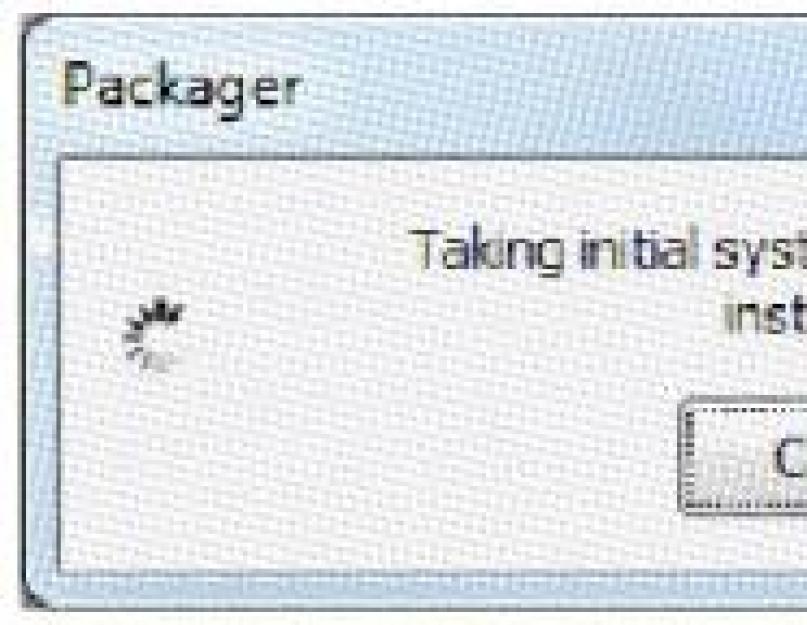После запуска программы Cameyo пользователь получает простейший интерфейс с кнопками:
одна для создания нового контейнера, а другая – для модификации ранее созданных пакетов.
Кликаем по кнопке "Studio", видим перед собой основное окно программы и кликаем по кнопке с фотоаппаратом.
Подождите, пока Упаковщик Cameyo сделает снимок установок вашей системы в ее нынешнем состоянии.
Это может занять достаточно много времени, все зависит
от производительности вашего компьютера, размера и
конфигурации установленной операционной системы.
После создания снимка системы, появится следующее окно:
Это окно оставьте открытым и продолжайте создание виртуального пакета.
Начните установку программного обеспечения которое вы хотите сделать Portable.
Запустите Мастера Установок или инсталляционный файл
вашей программы.
Если вы хотите, запускать виртуальный пакет
так, как вам надо для работы.
Когда завершится установкапрограммы, нажмите кнопку "Install done
" в окне упаковщика Cameyo.
Теперь набираемся терпения (на компьютере в это время делать ничего нельзя!)
и ждем окончания процесса.
Cameyo снова сделает снимок системы (на этот раз после установки)
и проанализирует различия, это займет несколько минут.
Это все, Portable версия создана, Вы молодец!
Пакет находится в папке под именем "My documentslCameyo packages":
Cameyo имеет уникальные механизмы предустановок:
ярлык приложения, имя, иконка, программа автоматического запуска и т.д.
Тем не менее, если вы хотите. вы можете настроить созданный пакет.
Редактирование виртуального пакета.
В отличие от других продуктов виртуализации приложений, в Cameyo не требуется редактировать каждый виртуальный пакет,
который вы создаете. Тем не менее, если вы хотите настроить ваш пакет, вы можете запустить редактор пакетов.
В зависимости от конфигурации вашей системы и NET- сети в наличии, вы можете увидеть один экран или другой.
Нажмите на кнопку, которая обозначена красным цветом:
Затем откройте пакет для редактирования:
Запустите файл (Cameyo.exe),
нажмите в меню на File Open.
На следующем экране появится:
Основные настройки:
Запуск:
Управление программы, которая должна быть запущена
на выполнение виртуального пакета.
Если ваше приложение имеет только одну возможность
исполнения, то прямой запуск будет выбран по умолчанию.
В противном случае будет отображено меню:
Режим изоляции:
Контролирует может ли виртуальное приложение изменять
файлы / записи реестра на целевой системе или нет.
Изолирование (по умолчанию):
Виртуальное приложение не сможет изменять файлы и записи
реестра на целевой системе.
Вместо этого, если оно пытается делать любые изменения, будет
перенаправлена в отдельную папку или раздел реестра.
Это папка может быть настроена на запись "Хранение данных".
Полный доступ:
Виртуальное приложение сможет изменять файлы
и записи реестра на целевой системе.
ВСЕ ОСТАЛЬНЫЕ НАСТРОЙКИ И КОМАНДЫ РЕДАКТИРОВАНИЯ ВИРТУАЛЬНОГО ПАКЕТА ОПИСАНЫ В PDF ФАЙЛЕ
P.S. Разработчики предупреждают, что успех процедуры создания портативной программы, гарантируется только в случае,
если никогда ранее данная программа не устанавливалась на компьютер.
(только что проинсталлированной) или "чистой" виртуальной машиной
На официальном сайте Cameyo запущен онлайн сервис
Let us build your virtual portable apps!
, с помощью которого
можно сделать Portable программу (портативное приложение), не устанавливая при этом какого-либо софта на ваш компьютер.
Для этого пройдите регистрацию и вам будет доступна страница с опциями заказа – на создание Portable (портативной программы)
На данной странице вы сможете добавить заказ/запрос на онлайн сервис
Portable App Builder
:
– Вам нужно ввести название программы, которую вы хотите сделать портативной.
– Указать удаленную ссылку на загрузку приложения
– Самостоятельно загрузить пакет.MSI (recommended) or .EXE (дисбутив программы).
После выполнения запроса, придет уведомления на эл. почту о том, что ваш заказ выполнен и Portable программа готова к загрузке.
Далее, перейдя по ссылке на страницу сайта Cameyo, вы можете скачать готовую к использованию портативную программу.
Доброго времени суток, дорогие друзья, посетители блога и просто знакомые. В этой статья я расскажу вам как создать portable — версию любой программы. Прежде чем приступить к созданию данных программ, давайте разберёмся что такое portable — версия программы.
С английского portable переводится как (портативная ), подобные версии программ не требуют установки и, могут запускаться от куда угодно. Будь то внешний диск, флешка и так далее...
А также, эти программы не прописываются в системе и, тем самым не захламляют её. Как видите преимущество у данных программ вполне существенно.
Если у вас есть флешка, вы можете добавить на неё portable — версии всех тех программ которые вы постоянно используйте, благодаря этому они будут доступны на любом компьютере.
То-есть, вам будет достаточно вставить в другой компьютер и запустить нужную вам программу прямо с флешки, устанавливать её ни куда не нужно.
Для создания portable — версии программ, мы будем использовать программу Cameyo.
Использование программы:
Качаем программу по этой ссылке, после того как скачали, запускаем исполнительный файл, в появившемся окне выбираем первый пункт Cameyo и жмём ОК.
Перед нами откроется главное окно программы, чтобы работать с ней, регистрация не обязательно, однако она даёт ряд преимуществ.
В частности вы получите доступ к библиотеке уже готовых portable — версии различных программ, а также будете иметь возможность создавать portable — версии программ, в режиме онлайн.
Регистрация в программе:
Для регистрации в системе заполняем данную форму регистрации, также я советую убрать данную галочку, тогда вы не будете получать новости от разработчиков данной программы.

После чего переходите в свой почтовый ящик, (письмо может попасть в спам ), нажимаем на ссылку (To activate your account, please click here ), тем самым активируйте свой аккаунт и, снова возвращаемся в программу.
Установка программ для использования их в portable — версию:
После этого мы устанавливаем на компьютер ту программу для которой хотим создать portable — версию, то-есть на момент создания portable — версии той или иной программы, она не должна быть установлена в системе.
Если она установлена, то просто удалите её и сканируем систему программой Cameyo. После того как установим нужную нам программу, необходимо снова просканировать систему той же программой Cameyo.
Она ещё раз всё проверяет и, замечает что с момента последнего сканирования в системе появилась новая программа, именно эта программа будет использоваться для создания portable — версии.
Затем происходит непосредственно сама сборка и на выходе мы получаем portable — версию нужной нам программы. Но прежде чем запускать программу Cameyo, закройте все программы на ПК по максимуму.
В идеале у вас должна быть открыта только программа Cameyo, иначе при сканировании, программа Cameyo, может загрести лишние файлы в свою portable — версию.
Создание portable — версий программ:
Жмём на кнопку с изображением фотоаппарата, после чего начнётся процесс сканирования системы, это займёт некоторое время.

После сканирования в правом нижнем углу мы видим следующее сообщение, которое говорит нам о том что можно приступать непосредственно к установке самой программы. При этом данное окошко программы мы не закрываем.

Теперь устанавливаем ту программу, portable — версию которой мы хотим получить на выходе. В данном случае я буду устанавливать программу AusLogicsBoostSpeed, скачать можно . Запускаем установщик и устанавливаем программу стандартным способом.
При установке какой либо программы, создавайте ярлыки на рабочем столе, иначе при создании portable — версии могут возникнуть проблемы.
После того как нужную нам программу установили на ПК и создали ярлык на рабочем столе, жмём на кнопку Install done.

Программа повторно сканирует систему, после чего начинает создание portable — версии. Опять же нужно набраться терпения и, немного подождать.
Ну что-ж, вот собственно и всё, наша portable — версия программы создана. Для того чтобы открыть папку с нашей программой, нажимаем на ссылку в открывшемся окне.


Теперь данную программу можно копировать на флешку и запускать с любого компьютера не устанавливая её в систему.
Также вы можете отредактировать созданную portable — версию под себя, нажав на кнопку Edit package. Здесь редактируются параметры самого исполнительного файла, где будут хранится настройки программы, гуда она будет загружаться для запуска и так далее...
Но на самом деле все настройки здесь установлены как надо и, в большинстве случаев ни чего менять не приходится.
Готовые portable — версии программ:
Жмём на кнопку Library.

Здесь располагаются уже готовые portable — версии программ, то-есть можно воспользоваться поиском и найти нужную вам программу.

После поиска скачиваем программу на свой ПК, после загрузки она появится в первом разделе программы Cameyo. Для того чтобы посмотреть где располагается сам файл с программой, нажимаете на ней правой кнопкой мышки и выбираем пункт Explore on disk.
Вот и всё на этом, теперь вы знаете как создать portable — версию какой либо программы, подписывайтесь на обновления блога, комментируйте, всем пока!!!
С Уважением,
Инструкция
Скачайте и установите приложение Cameyo. Нажмите на кнопку «Загрузить сейчас» на сайте Cameyo.com затем щелкните по ней еще раз, когда загрузится следующая страница. Файл будет сохранен в заданном вашим браузером месте для загрузки. Перейдите в эту папку и дважды нажмите на пусковой файл приложения, после чего следуйте инструкциям по установке программного обеспечения.
Запустите установленное приложение. Дважды щелкните по его ярлыку на рабочем столе, чтобы открыть программу , и нажмите кнопку «Capture installation» на экране «Cameyo Application Virtualization». Всплывающее окно «Packager» покажет сообщение о том, что Cameyo сделает сканирование вашей системы. Подождите, пока приложение не выполнит его.
Откройте программное обеспечение, которое необходимо . Когда программа закончит первоначальное сканирование, следующее всплывающее окно укажет на приложения, которые доступны для дальнейшего архивирования. Перейдите к исполняемому файлу нужного приложения и запустите его, следуя указаниям на экране, чтобы установить его на вашу систему.
Дождитесь распознавания тех приложений, которые вы хотите сделать портативными, нажмите кнопку «Finish» во всплывающем окне. Приложение приступит к созданию исполняемого файла. Далее новый пакет появится по умолчанию в папке «Мои документы / Cameyo Packets».
Настройте пакет нужным образом. Вы можете внести дополнительные изменения в ваше портативное приложение, нажав кнопку «Edit existing package» на экране «Cameyo Application Virtualization». Когда вы откроете редактор пакетов, появится экран, где вы можете изменить необходимые настройки реестра для благополучного распознавания программы на любом компьютере.
Поместите портативный пакет приложения на сменный носитель информации и подсоедините его к другому компьютеру. При выполненном удачно архивировании программа должна без проблем запуститься.
Видео по теме
Источники:
- создание portable программ в 2018
Исполняемые модули программ, предназначенные для работы под управлением операционных систем семейства Windows, являются файлами формата PE, как правило, имеющими расширение exe. Для того чтобы создать программу exe-формата, необходимо скомпилировать исходный код на каком-либо языке программирования компилятором, способным генерировать исполняемые PE-модули. Например, можно использовать IDE Microsoft Visual C++ 6.0 и входящий в ее состав компилятор для создания программ exe.
Вам понадобится
- - Microsoft Visual C++ 6.0.
Инструкция
Начните создание нового проекта в Microsoft Visual C++. Нажмите Ctrl+N либо выберите пункт "File" в главном меню приложения, а затем кликните по пункту "New...".
Выберите тип создаваемого проекта и место его расположения. В списке диалога "New" укажите тип проекта, соответствующий создаваемому приложению. Выделите пункт "Win32 Console Application" если необходимо создать программу , вывод которой будет осуществляться в текстовую консоль. Выделите пункт "Win32 Application" для создания проекта приложения, имеющего графический интерфейс, реализованный на Win API (в дальнейшем данный проект можно адаптировать для использования WTL). Выберите "MFC AppWizard (exe)" для того чтобы получить проект приложения с графическим интерфейсом, построенным на основе фреймворка MFC. В поле "Project name" введите имя проекта. В поле Location выберите каталог, в который будут помещены все создаваемые файлы. Нажмите кнопку "OK".
Создайте проект. После нажатия "OK" в предыдущем диалоге, будет открыт мастер, предлагающий ввод дополнительных опций. Количество и вид страниц мастера зависит от типа проекта. Следуя указаниям мастера, укажите необходимые опции. Однако можно сразу нажать кнопку "Finish" для того, чтобы получить проект со значениями опций по-умолчанию.
Добавьте в проект необходимые ресурсы, разработайте интерфейс. Используйте вкладку "Resources" окна проекта для включения в состав приложения растровых изображений, иконок, меню, панелей инструментов, диалогов, и т.д. Используйте редактор ресурсов диалогов для создания значительной части пользовательского интерфейса.
Напишите программный код. Дополните код, сгенерированный мастером создания проекта, реализовав -логику, логику, обслуживающую интерфейс, логику работы с внешними данными, уровни абстракции для взаимодействия компонентов приложения, и т.д.
Осуществите сборку приложения. Нажмите клавишу F7 либо выберите пункт "Build" в меню "Build". Дождитесь окончания процесса компиляции и линковки. Убедитесь в отсутствии ошибок.
Найдите созданный модуль exe. Выберите в меню пункты "Project" и "Settings..." либо нажмите клавиши Alt+F7. В диалоге "Project Settings" переключитесь на вкладку "Link". Узнайте расположение исполняемого модуля из содержимого поля "Output file name".
Протестируйте созданную программу . Перейдите в каталог с исполняемым модулем exe. Запустите его на выполнение. Убедитесь, что программа функционирует, как необходимо.
Видео по теме
С приходом информационных технологий программирование становится все более необходимым и востребованным навыком. Однако для написания собственных программ нужно не только предварительное обучение, но и особый склад ума.

Инструкция
Определитесь с языком программирования. Выбор зависит только от вас, потому что базового уровня можно делаются на всех языках примерно одинаково. Профессионалы располагают языки в примерно следующем порядке по «широте возможностей»: pascal, basic, delphi, C. Хотя такая классификация весьма субъективна - просто различные языки для различных целей. Сегодня наиболее часто используется именно C++ , поэтому есть смысл начать изучение сразу с данного языка.
Подберите софт. Безусловно, работа в серии Borland является «песочницей» каждого программиста: это наиболее старая и неудобная среда программирования, работающая еще под DOS. Смысл ее использования в том, что она весьма строга к синтаксису и правильной алгоритмизации, в то время как более современные , такие как Microsoft Visual Studio, в ходе работы исправят за вас половину ошибок, и вы даже не поймете что их допустили – что, безусловно, вредно, особенно на первых порах. Однако после базового освоения языка (дойдя, например, до работы с текстами) на VS просто необходимо, так как вы вряд ли примените софт, написанный Borland, на практике.
Используйте серии «Для ». Они написаны предельно понятным языком и помогут вам достаточно и полно выучиться языку программирования. Если сведений, которые вам предоставит книга, покажется мало – ищите другую, более серьезную литературу. Чтение постоянно совмещайте с практикой, а особенное внимание уделите написанию алгоритмов – это сильно пригодится вам в будущем.
Приступайте к написанию собственных программ после изучения языка. Обучение может занять от нескольких недель до пары месяцев, но не волнуйтесь – уже после первого урока вы сможете написать работающую программу . Впрочем, если у вас есть некий замысел, требующий реализации, то приступать к нему только когда полностью будете уверены, что сможете выполнить проект с трех сторон: интерфейса (за это по большей части среда), алгоритма и программного кода.
Видео по теме
Здравствуйте, Друзья! В этой статье разберемся как создавать портативные программы (те, которые работает без установки). И, как вы поняли из названия, будем использовать сервис www.cameyo.com. С помощью этого сервиса можно создать портативную программу у себя на компьютере (самому), а можно сделать портабельную программу онлайн. В этой статье попробуем и так и так.
Создадим портативную программу на своем компьютере . Скачаем программу cameyo. Переходим на сайт http://www.cameyo.com/
Прокручиваем страничку немного вниз и жмем Download Cameyo

Пока скачивается Cameyo раскрываем меню MY ACCOUNT и выбираем REGISTER для регистрации аккаунта. Последний нужен для доступа ко всем функциям сервиса


Чтобы найти созданную портативную программу на нашем жестком диске жмем на значке правой кнопкой мышки и выбираем Explore on disk.
Все готово. Можно программу копировать на любой внешний носитель и запускать на любом компьютере или ноутбуке .
Создание портативной программы online
Давайте попробуем создать портативную программу (например TakeOwnershipEx для получения полных прав к файлу или папке)
Открываем Cameyo , переходим на вкладку Studio и жмем Capture app online

или на сайте cameyo.com открываем меню MY ACCOUNT и выбираем LOGIN

Если у вас еще нет аккаунта жмем Create account. Если есть — вводим Email и пароль в форму Login

После успешного входа жмем Online Packager

Жмем Installer upload . Выбираем разрядность Windows XP . Если вам нужно, чтобы портативная программа работала в — выбираете 64-bit. Жмем кнопку Выберите файл для выбора установщика (exe или msi-файла) и Submit (Отправить)

Через несколько секунд (или минут) портативная программа готова. Можно скачать или просмотреть как она работает

Посмотреть не получилось так как запустился файл лицензии. Поэтому скачал и запустил от имени администратора

Программа запущена

И она сразу на русском языке.
Заключение
Надеюсь вам так же как и мне было интересно открыть для себя мир Portable программ. Некоторые программы, в том числи и рассмотренный здесь PicPick, могут работать портативно (без установки) и без обработки специальных программ. Всю папку с установленной программой из Program File переносите на флешку например. Саму программу удаляете и запускаете с флешки. Если программа простенькая — она с большой вероятностью заработает. Неудобно, что в папке куча файлов. Так как Windows XP уже не поддерживается, а именно она пока используется в качестве системы для создания portable программ online, буду создавать локально. У меня установлена Windows 7 как и на большинстве компьютеров на которых мне нужно будет работать с этими программами.
В общем, я серьезно задумался над использованием портативных программ. В библиотеке Cameyo представлена огромнейшая база. (Которая кстати доступна без регистрации по адресу https://online.cameyo.com/public). Бери и работай.
Уровень сложности: Несложно
1 шаг
Для начала необходимо установить программу Thinstall Virtualization Application. Прогу берем здесь. http://up-file.com/download/6С помощью нее мы и будем все делать. Запускаем Thinstall и в первом окне жмем внизу на кнопку start.
2 шаг
В следующем окне выбираем букву диска, на который будет устанавливаться программа, которую вы хотите сделать портативной(по умолч. C:\Program Files\…) И жмем кнопку Pre-Install Scan. После этого Thinstall сделает снимок отмеченного диска.
3 шаг
Далее. окно программы оставляем открытым и устанавливаем приложение, которое в дальнейшем станет портативным. После установки полечите программу (если надо) и ОБЯЗАТЕЛЬНО запустите ее (если приложение требует перезапуска системы, соглашайтесь. После перезагрузки Thinstall запустится автоматически и предложит найти последний сделанный снимок диска или сделать новый. Оставляем как есть и жмем next.)
4 шаг
После того, как мы закрыли приложение, возвращаемся к окошку Thinstall, и нажимаем кнопку Post-Install Scan. Будет сделан еще один снимок с диска.
5 шаг
В следующем окне галочкой отмечем файл, имя которого соответствует установленной проге(у меня это Ice Book Reader), который и станет нашей портативной программой. Если прога имеет несколько модулей (напр. MS Office Word, Exel, и др.), то нужно отметить все модули, а в окошке Primary Data Container выбрать тот модуль, который будет основным.Нажимаем Continue.
6 шаг
В появившемся окне выбираем папку, куда будет сохранен результат и жмем Save Results. После сохранения закрываем окно Thinstall.
7 шаг
Открываем папку, указанную при сохранении, находим в ней файл build и запускаем его. После компилляции у нас появится папка bin, в которой и лежит наша портативная программа, не требующая установки и запускающаяся с любого носителя
- не получится сделать портативными проги, устанавливающие в систему драйвера (Nero, ClonCD и др.), а также предварительно запускающими свои сервисы и службы (Diskeeper, Acronis True Image и др.).
- устанавливать и запускать Thinstaal лучше на "голой" системе (меньше будет ошибок), а еще лучше на виртуальной машине (если будет интерес, напишу как установить и использовать виртуальную машину).
- далеко не все программы созданные таким образом работают корректно, но те, что работают, делают это на ура.
- есть еще несколько тонких моментов относительно конфигурационных файлов, которые редактируются до создания конечного приложения (если нужно, напишу какие).